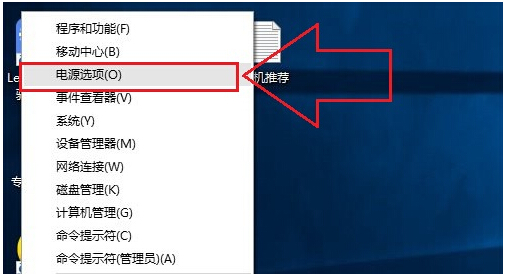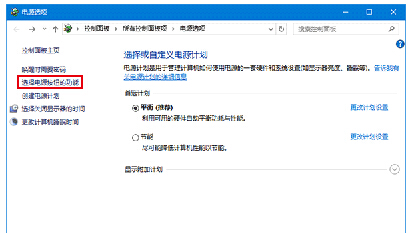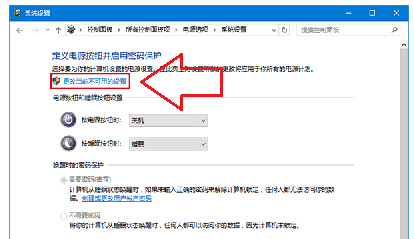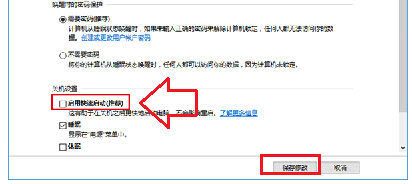Windows10系統無法自動關閉屏幕的處理方法
發布時間:2022-06-28 文章來源:xp下載站 瀏覽:
|
Windows 10是美國微軟公司研發的跨平臺及設備應用的操作系統。是微軟發布的最后一個獨立Windows版本。Windows 10共有7個發行版本,分別面向不同用戶和設備。截止至2018年3月7日,Windows 10正式版已更新至秋季創意者10.0.16299.309版本,預覽版已更新至春季創意者10.0.17120版本
當我們暫時離開電腦一段時間后,系統也會自動處于自動待機或自動睡眠等等模式,此時電腦屏幕也會自動關閉,這樣可以讓電腦很好的節能,也能夠更好的保護硬件使用壽命,但最近有用戶在win10操作系統下遇到無法自動進入進入待機或睡眠狀態,屏幕也無法自動關閉,遇到這樣的問題又是怎么回事呢?
其實win10無法自動關閉屏幕或待機模式主要與硬件驅動不兼容,或者win10系統啟用“快速啟動”功能沖突有所關系,我們可以按照以下方法來關閉win10快速啟動功能。
第一步、首先鼠標右鍵win10開始按鈕,并在彈出的菜單中選擇“電源選項”(如下圖所示);
第二步、打開電源設置界面后,在左側列表中點擊“選擇電源按鈕的功能”選項(如下圖所示);
第三步、接下來在系統設置窗口中選擇“更改當前不可用的設置”選項;
第四步、在關機設置項目下取消勾選“啟用快速啟動(推薦)”選項,并點擊“保存修改”按鈕保存當前設置,最后重啟電腦生效,系統也會在指定的時間后自動進入待機模式或自動關閉屏幕。
快速啟動能夠幫助我們快速的啟動電腦,但該功能也有其他缺點,而win10無法自動待機或自動關閉屏幕與該功能有所關系,此時我們可以按照教程的方法來取消快速啟動功能,如果在設置過程中遇到Win10啟用快速啟動選項變灰色不能勾選←請參考解決方法。
新技術融合:在易用性、安全性等方面進行了深入的改進與優化。針對云服務、智能移動設備、自然人機交互等新技術進行融合。Windows 10所新增的Windows Hello功能將帶來一系列對于生物識別技術的支持。除了常見的指紋掃描之外,系統還能通過面部或虹膜掃描來讓你進行登入。當然,你需要使用新的3D紅外攝像頭來獲取到這些新功能。 |
本文章關鍵詞: Windows10系統無法自動關閉屏幕的處理辦法
相關文章
本類教程排行
系統熱門教程
本熱門系統總排行